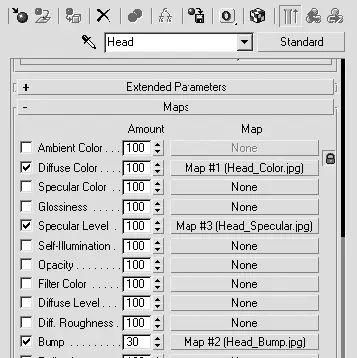ПРИМЕЧАНИЕ
Для реалистичного материала кожи требуется создание достаточно сложных многослойных карт, имеющих, в свою очередь, собственные карты смешивания или спада.
Чтобы создать материал для модели головы, выполните следующие действия.
1. В свитке Shader Basic Parameters (Базовые параметры раскраски) стандартного материала выберите из раскрывающегося списка строку Oren-Nayar-Blinn (По Оурену – Найару – Блинну). Данный вариант позволит получить большую свободу в настройках материала.
2. Разверните свиток Maps (Карты текстур) и щелкните на кнопке с надписью None (Отсутствует) рядом с картой Diffuse Color (Цвет рассеивания).
3. В открывшемся окне Material/Map Browser (Окно выбора материалов и карт) выберите из списка карту Bitmap (Растровое изображение).
4. В появившемся окне Select Bitmap Image File (Выбор растрового изображения) выберите сохраненную ранее текстурную карту HeadColor.
Перейдем к выбору карты рельефа.
1. Нажмите кнопку Go to Parent (Вернуться к исходному) на панели инструментов редактора материалов.
2. Щелкните в свитке Maps (Карты текстур) на кнопке None (Отсутствует) рядом с картой Bump (Рельефность).
3. В открывшемся окне Material/Map Browser (Окно выбора материалов и карт) выберите из списка карту Bitmap (Растровое изображение).
4. В появившемся окне Select Bitmap Image File (Выбор растрового изображения) выберите сохраненную ранее текстурную карту HeadBump.
И, наконец, загрузите карту блеска.
1. Нажмите кнопку Go to Parent (Вернуться к исходному) на панели инструментов редактора материалов.
2. Щелкните на кнопке None (Отсутствует) рядом с картой Specular Level (Уровень блеска).
3. В открывшемся окне Material/Map Browser (Окно выбора материалов и карт) выберите из списка карту Bitmap (Растровое изображение).
4. В появившемся окне Select Bitmap Image File (Выбор растрового изображения) выберите сохраненную ранее текстурную карту HeadSpecular (рис. 14.130).
Примените созданный материал к модели головы и выполните тестовую визуализацию. Если вы воспользовались файлом texturingstart.max с прилагаемого к книге DVD, то вам не нужно устанавливать и настраивать источники света – они присутствуют в сцене и настроены для работы с объектом. Если же вы решили применить собственную модель для текстурирования, то начните с того, что установите в сцене не менее двух источников света и настройте их положение, интенсивность, способность генерировать тени и цвет (если используется). Это необходимо сделать до начала корректировки созданного материала потому, что источники света значительно влияют на отображение модели при визуализации. В этом случае предварительно настроенный материал после изменения освещенности сцены может потребовать полного изменения настроек.
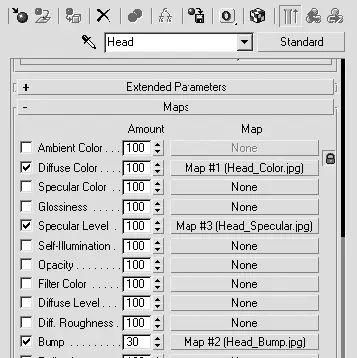
Рис. 14.130.Свиток Maps (Карты текстур) с загруженными текстурными картами
На рис. 14.131 представлена тестовая визуализация с настройками по умолчанию.

Рис. 14.131.Визуализация модели головы с настройками материала по умолчанию

Изображение, полученное при визуализации, благодаря созданным ранее текстурным картам уже сейчас имеет неплохой вид. Улучшить его, не прибегая к сложным настройкам текстурных карт, применению фотометрических светильников и визуализации путем трассировки лучей, можно, создав карту спада для цветового канала материала модели головы и повысив уровень рельефности (сейчас она почти незаметна). Для этого выполните следующие действия.
1. В редакторе материалов разверните свиток Maps (Карты текстур) для материала модели головы.
2. Щелкните на кнопке с именем карты цвета (HeadColor.jpg), в результате чего откроются настройки этой карты.
3. Щелкните на кнопке Bitmap (Растровое изображение).
4. В открывшемся окне Material/Map Browser (Окно выбора материалов и карт) выберите из списка карту Falloff (Спад) и на вопрос Keep old map as sub-map? (Оставить старую карту в качестве компонента?) ответьте утвердительно.
5. В появившемся свитке Falloff Parameters (Параметры спада) выберите из списка Falloff Type (Тип спада) строку Shadow/Light (Тень/свет).
6. В этом же свитке щелкните на образце белого цвета и в появившемся окне Color Selector (Выбор цвета) установите «холодный» цвет в диапазоне от темно-зеленого до темно-коричневого. В моем случае это цвет с такими значениями: Red (Красный) – 86, Green (Зеленый) – 85 и Blue (Синий) – 50.
Читать дальше
Конец ознакомительного отрывка
Купить книгу